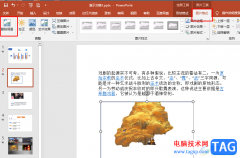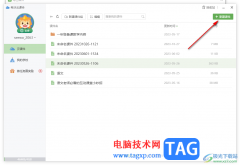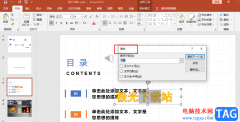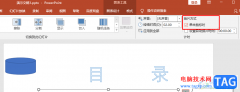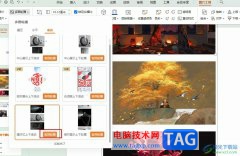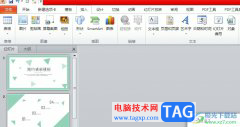很多小伙伴在对演示文稿进行编辑时都会选择使用PPT程序,因为在PPT中我们可以找到各种便捷工具来提高演示文稿的编辑效率。有的小伙伴在使用PPT对演示文稿进行编辑的过程中想要调整幻灯片中各个内容出现的先后顺序,这时我们只需要先给这些内容设置好动画效果,然后打开动画窗格选项,接着在动画窗格页面中选中对应内容,再点击上下三角图标就能更改该内容的出现顺序了。有的小伙伴可能不清楚具体的操作方法,接下来小编就来和大家分享一下PPT设置幻灯片内容按顺序出现的方法。
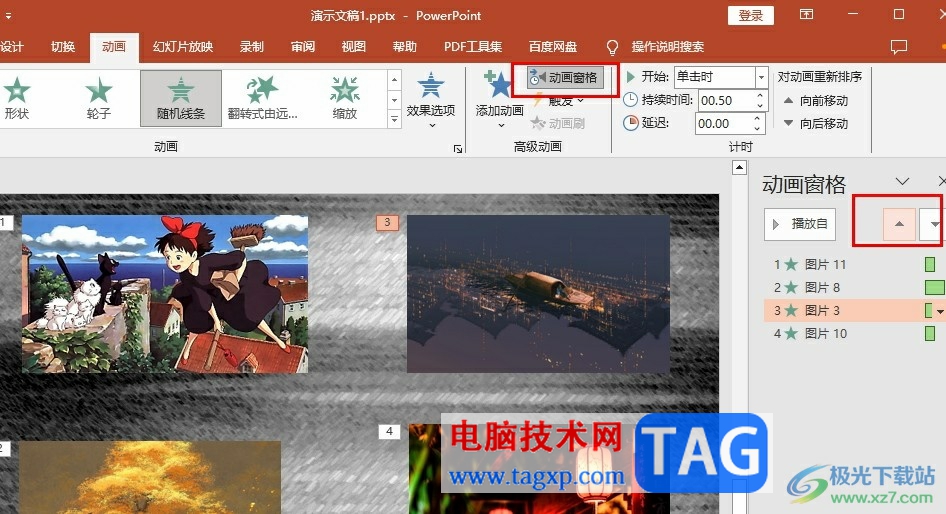
方法步骤
1、第一步,我们先右键单击一个演示文稿,然后在菜单列表中点击打开方式选项,再在子菜单列表中选择“powerpoint”选项
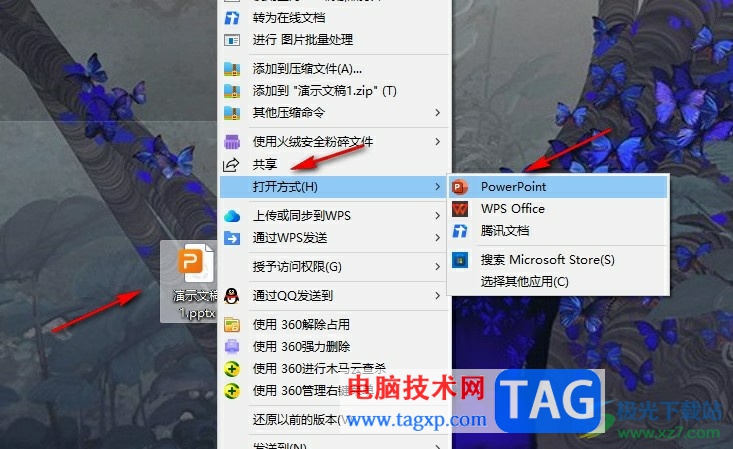
2、第二步,进入PPT页面之后,我们打开一页幻灯片,然后在该页面中点击一个内容,再打开动画工具
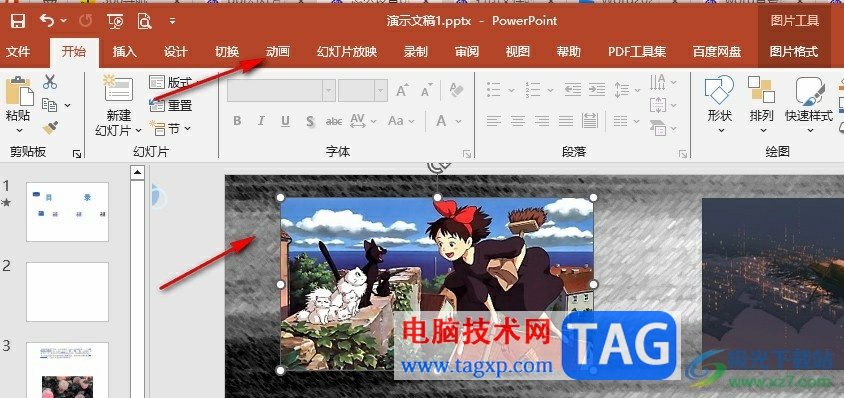
3、第三步,我们在动画的子工具栏中给选中的内容设置好动画效果,按此操作给幻灯片中的内容都设置好动画效果
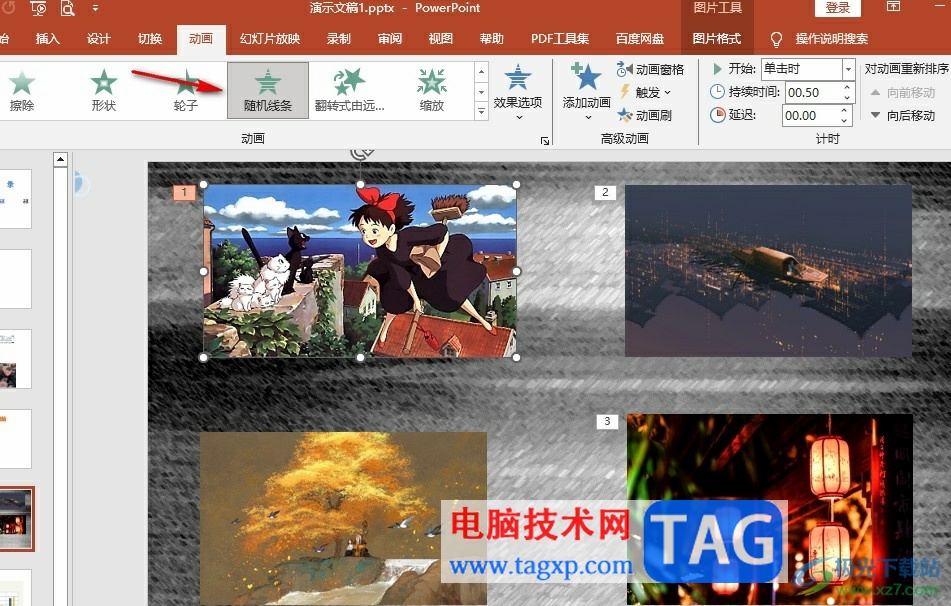
4、第四步,都设置好动画效果之后,我们再在动画的子工具栏中点击打开“动画窗格”工具
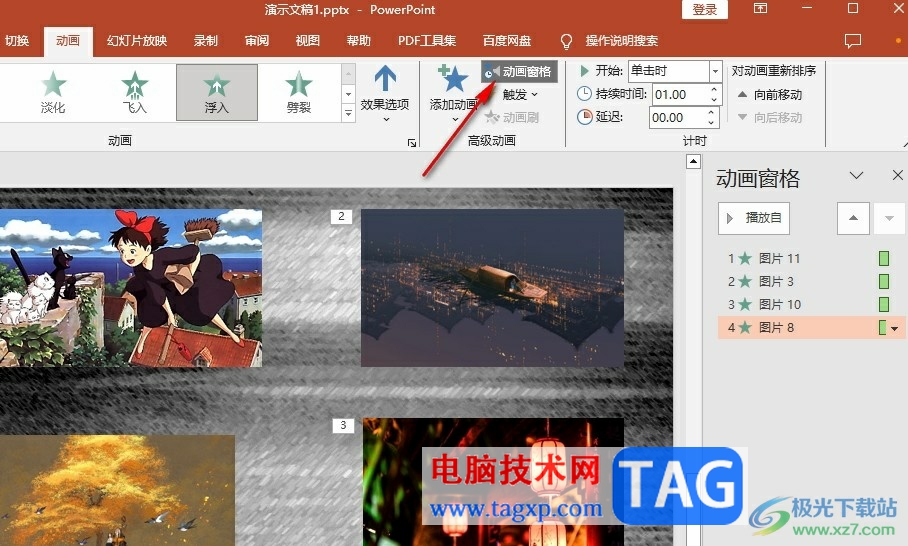
5、第五步,最后在动画窗格中我们选中需要设置先后顺序的内容,然后点击上下三角图标就能设置该内容的先后顺序了
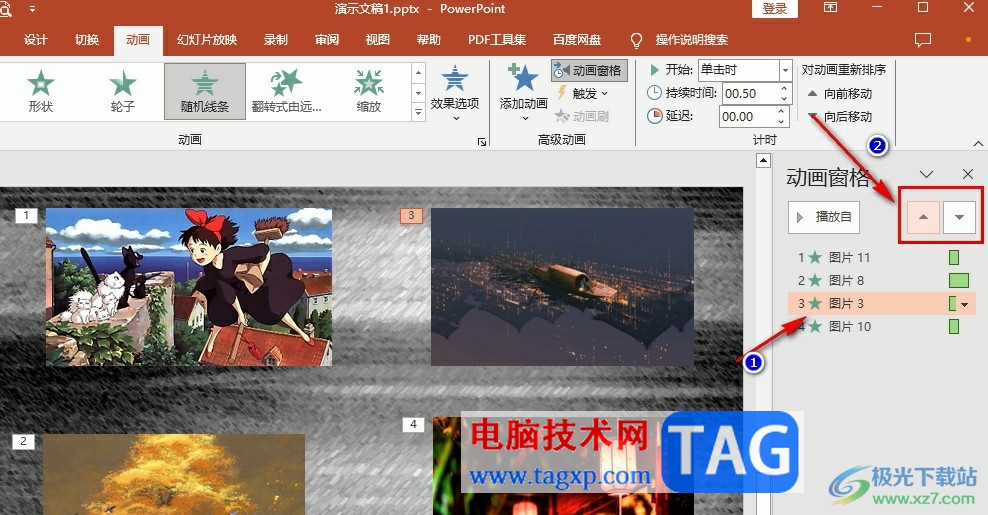
以上就是小编整理总结出的关于PPT设置幻灯片内容按顺序出现的方法,我们在PPT中先给幻灯片中的内容都设置好动画效果,然后打开动画窗格,接着在动画窗格中选中其中一个内容,再点击上下三角图标调整位置即可,感兴趣的小伙伴快去试试吧。